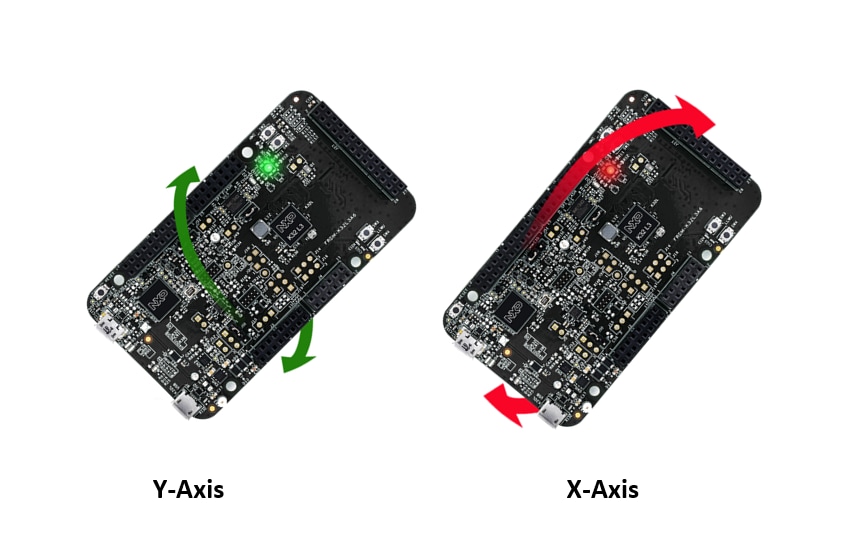FRDM-K32L3A6快速入门
1. 连接
让我们开始试用FRDM-K32L3A6!您可以选择观看短片中的操作顺序或遵循下面列出的详细操作。
1.1 FRDM-K32L3A6开发平台快速入门
1.4 运行开箱即用的演示(Rev C及更高版本)
在另一种开箱即用的演示中,一开始RGB LED在红色和绿色之间切换闪烁,直到执行下一步。
- 按下
SW2。RGB LED将先闪烁红色3次,然后变为绿色。 - 按下
SW3。RGB LED将闪烁绿色3次,然后变为蓝色。 - 按下
SW4。RGB LED将闪烁蓝色3次,然后变为红色。 - 可选择重复步骤1-3。
当板处于水平时,RGB LED显示为黄色;当板倾斜时,LED会根据倾斜方向(水平倾斜还是垂直倾斜)变为红色或绿色。
2. 获取软件
2.1 为FRDM-K32L3A6安装软件
2.2 采用MCUXpresso SDK,快速开始设计
MCUXpresso SDK为免费附赠,包含所有硬件抽象和外设驱动软件的完整源代码,根据宽松的开源许可提供。想了解SDK?
点击以下链接,下载FRDM-K32L3A6的预配置SDK版本。

您还可以使用在线SDK Builder ,为FRDM-K32L3A6创建定制SDK软件包。
2.4 MCUXpresso配置工具
MCUXpresso配置工具是一套集成的配置工具,可指导用户创建新的MCUXpresso SDK项目,还提供引脚和时钟工具,以生成支持定制板的初始化C代码。

2.5 PC配置
许多示例应用通过MCU UART输出数据,因此需要确保已安装了板虚拟COM端口的驱动程序。运行驱动安装程序之前,必须将板插入PC。
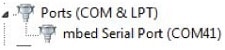
借助已安装的串行端口驱动程序,运行您喜欢的终端应用,查看MCU UART的串行输出。将终端的波特率配置为115200,数据位配置为8,无奇偶校验位,且停止位为1。如需确定FRDM-K32L3A6虚拟COM端口的端口号,请打开设备管理器并在“端口”分组下查找。
不确定如何使用终端应用?尝试以下任一教程:Tera Term教程、PuTTY教程。
3. 构建、运行
3.1 在FRDM-K32L3A6上构建并运行演示
3.2 浏览MCUXpresso SDK示例代码
MCUXpresso SDK附带一系列示例应用代码。如需查看内容,请浏览SDK安装中的SDK boards文件夹,并选择FRDM-K32L3A6板(
如需了解特定示例代码的详细信息,请参阅示例目录中的readme.txt文件。
3.3 构建、运行并调试MCUXpresso SDK示例
如果您对其中的一个或几个演示应用或驱动程序示例感兴趣,也许想了解如何自己完成构建和调试。MCUXpresso SDK快速入门指南按步骤介绍了如何轻松地为SDK支持的所有工具链配置、构建和调试演示。
采用以下指南,了解如何使用MCUXpresso IDE打开、构建和调试示例应用。
使用MCUXpresso IDE
导入MCUXpresso SDK
- 打开MCUXpresso IDE
- 切换到MCUXpresso IDE窗口中的“已安装SDK”视图
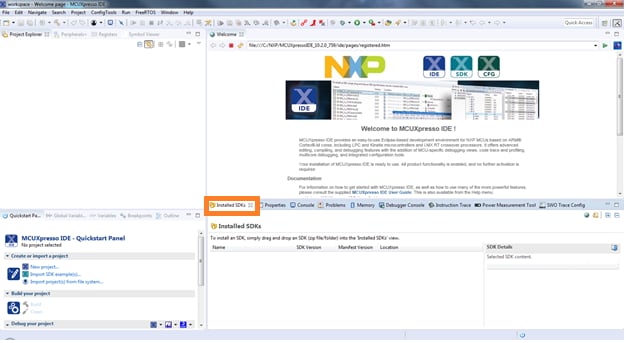
- 打开Windows资源管理器,并将FRDM-K32L3A6 SDK文件拖放到“已安装SDK”视图中
- 您将看到以下弹出窗口。点击“确定”继续导入:
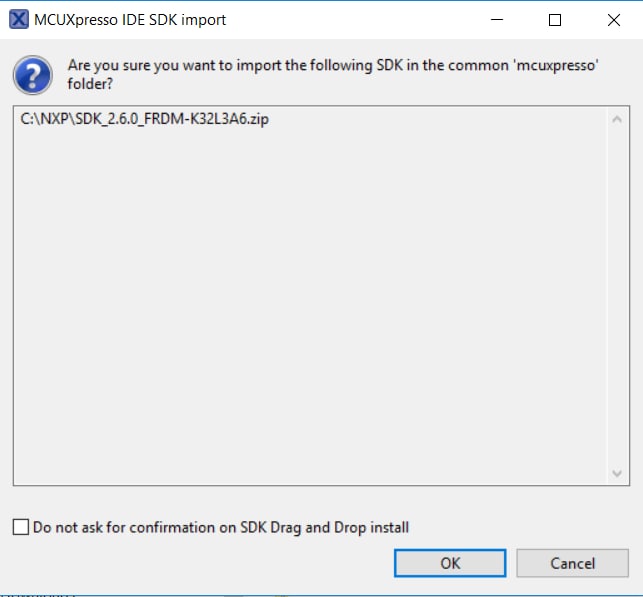
- 已安装的SDK将显示在“已安装SDK”视图中,如下所示:

构建示例应用
以下步骤将指导您打开hello_world示例。
-
在左下角找到快速启动面板
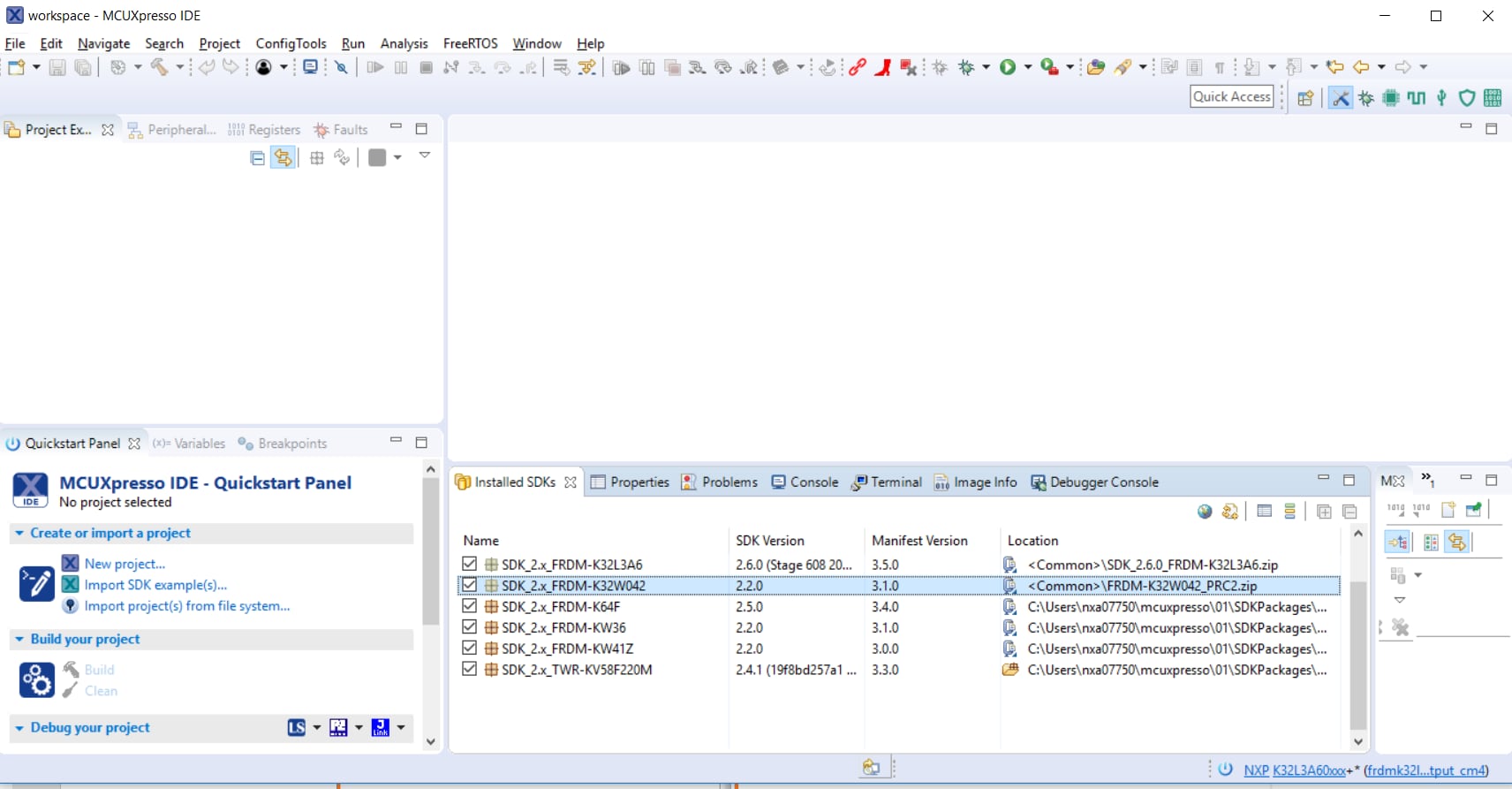
-
然后点击“导入SDK示例”
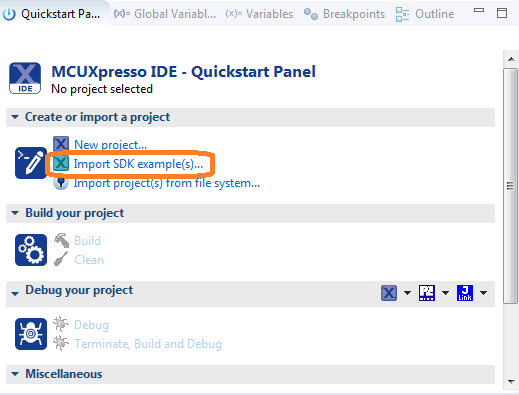
-
点击
frdmk32l3a6板,选择导入可在该板上运行的示例,然后点击“下一步”。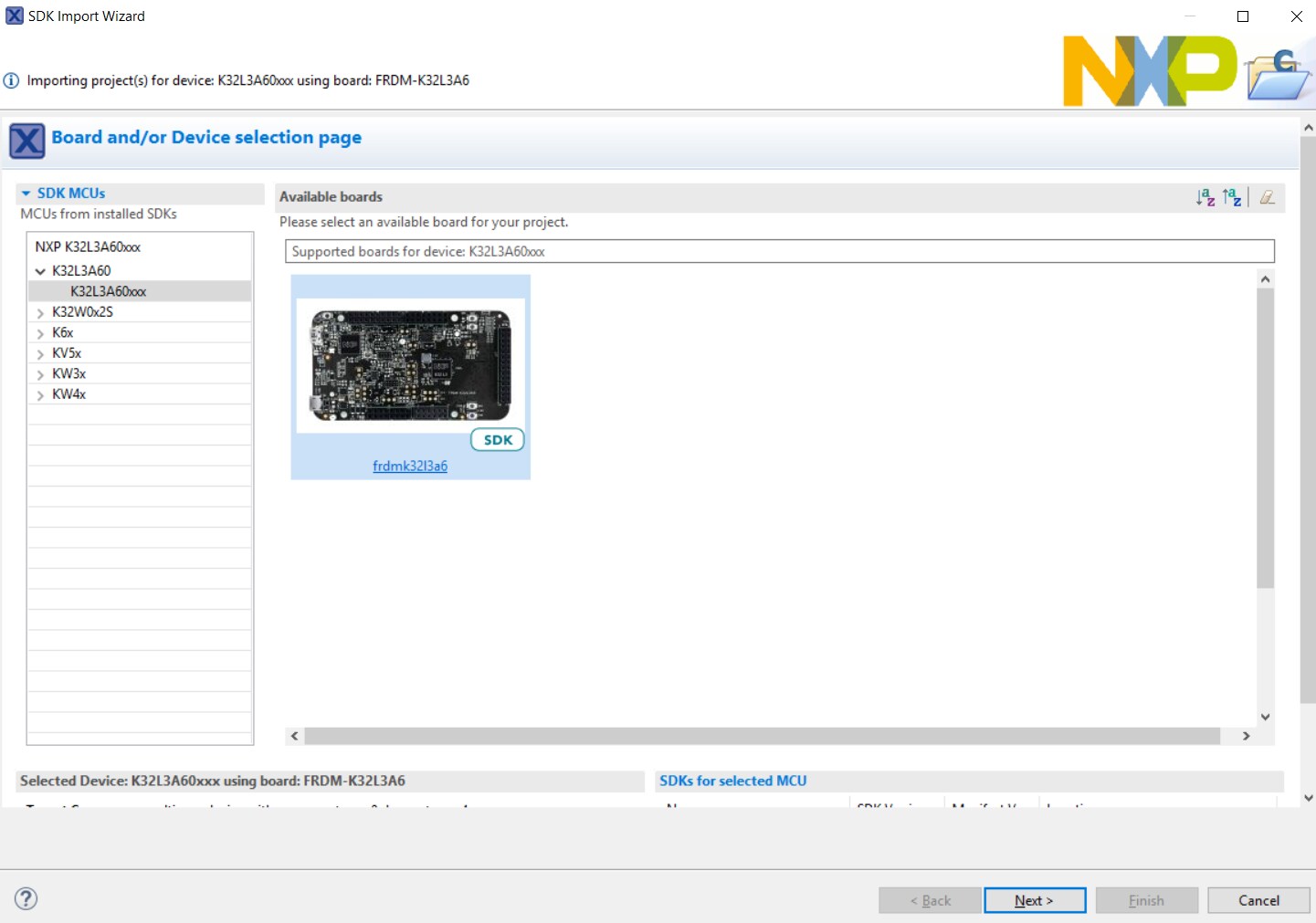
-
使用箭头按钮来展开'demo_apps'类别,然后点击
hello_world旁的复选框来选择该项目。要使用UART进行打印(而不是默认的半主机),请在SDK调试控制台选项中选择UART。然后点击“完成”。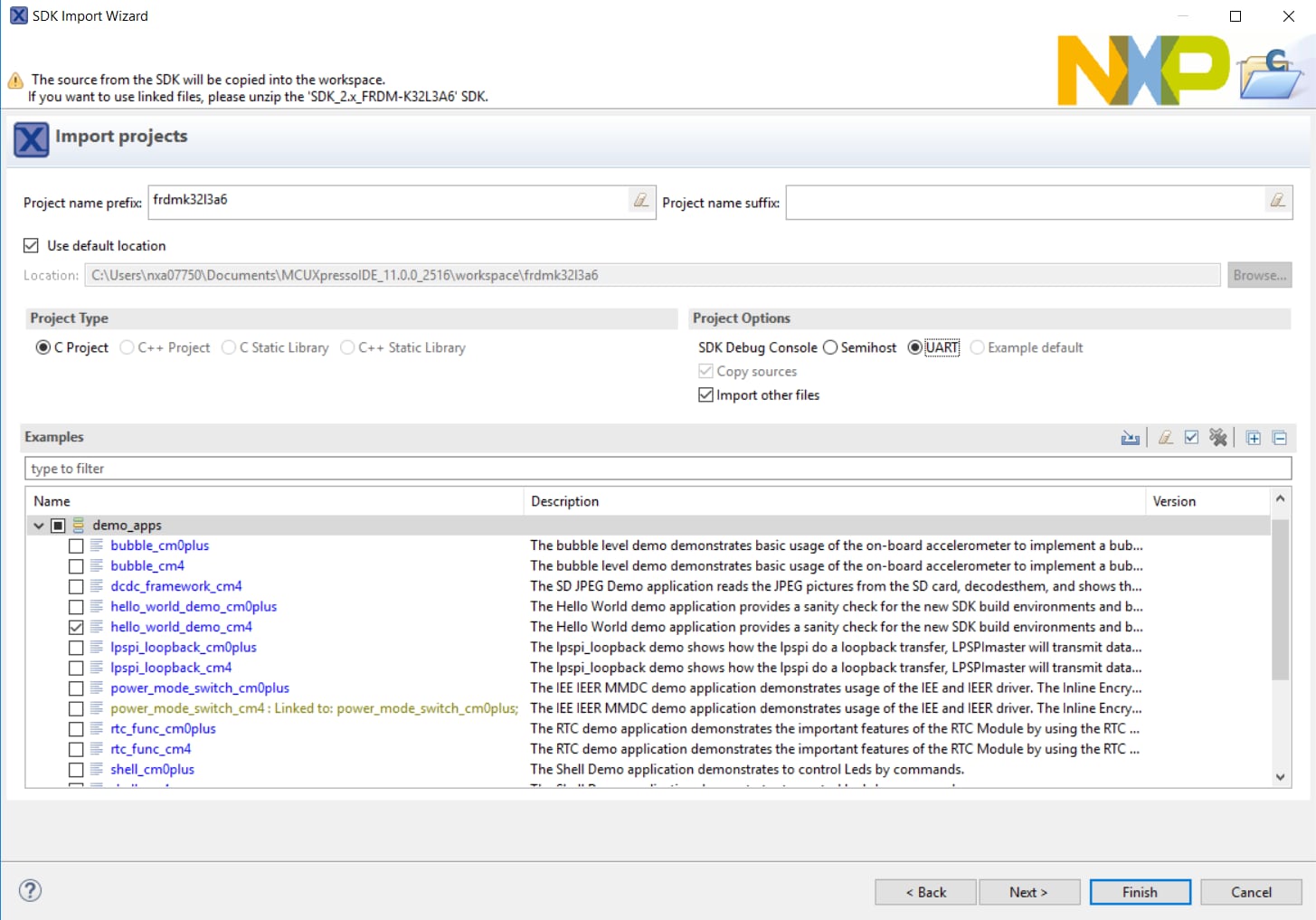
-
现在点击项目名称,然后点击Build(构建)图标,以构建项目
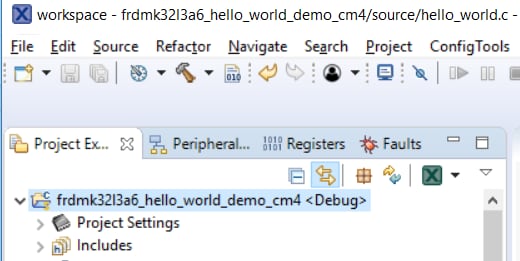
-
可以在“控制台”选项卡中查看构建的状态
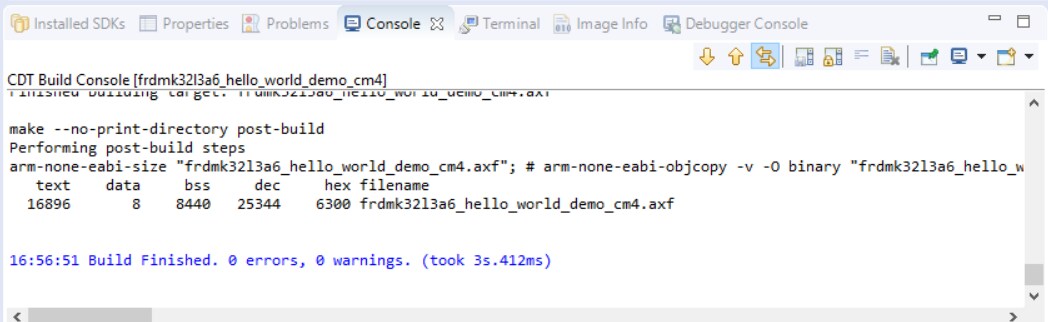
运行示例应用
- 项目已经编译好了,可以将其烧写到板上并运行它
- 确保已插入FRDM-K32L3A6板,然后点击快速启动面板中的'Debug'(调试)
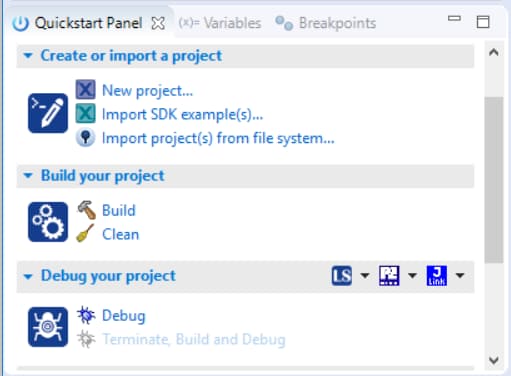
-
MCUXpresso IDE将探测互联的板,并应查找MBED CMSIS-DAP硬件调试器,此硬件调试器是FRDM-K32L3A6上集成OpenSDA电路的一部分。点击OK (确定)继续。
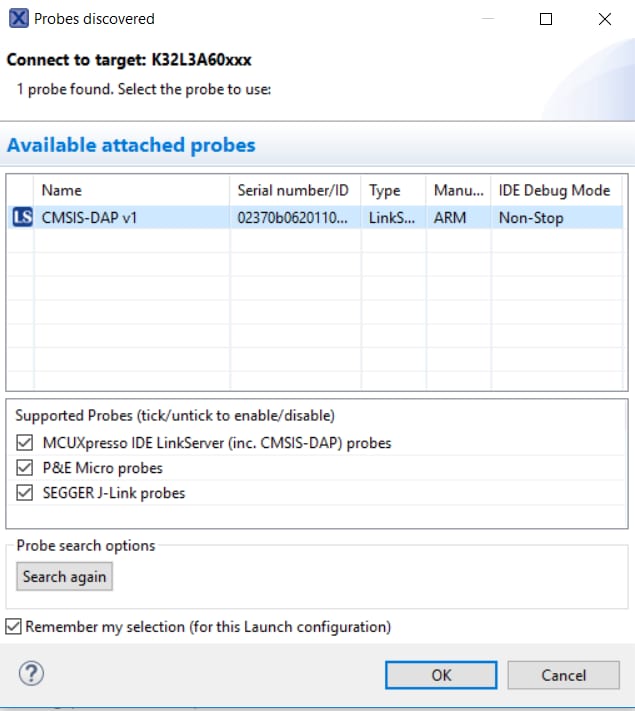
-
固件将被下载到板上,并且调试器开始运行
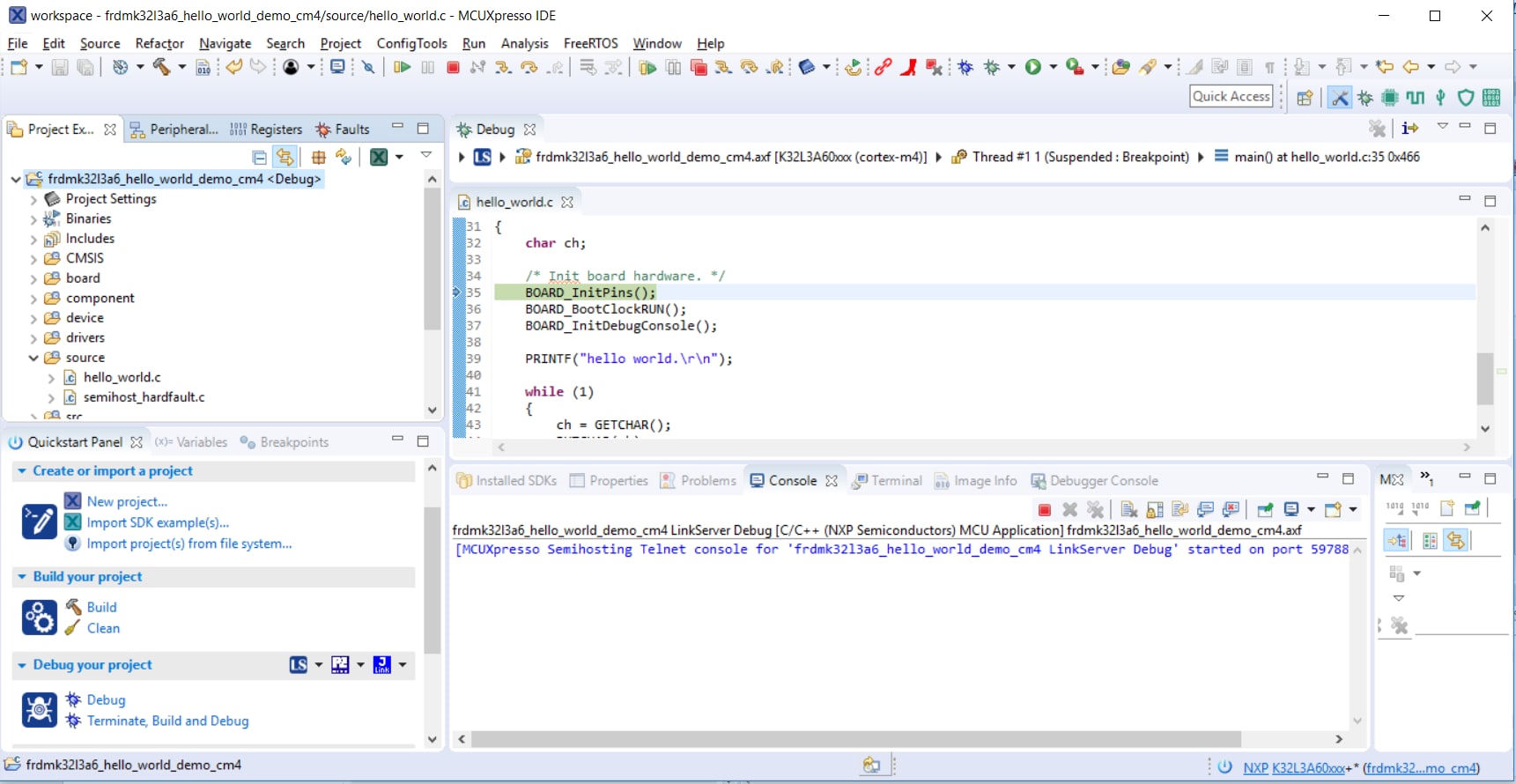
-
打开一个终端程序,并连接到板枚举的COM端口。使用115200波特率,数据位为8,无奇偶校验位,且停止位为1。
-
点击"Resume"(继续)按钮启动应用:
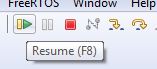
-
hello_world应用开始运行,标语显示在终端上。如未显示,请检查您的终端设置和连接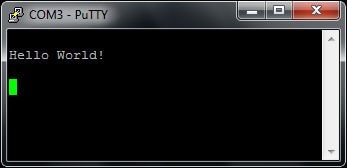
-
使用菜单栏的控件暂停、单步进入和单步跳过指令,然后点击Terminate(终止)图标停止调试会话:
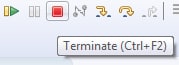
4. 创建
4.1 为FRDM-K32L3A6创建应用
4.2 从MCUXpresso SDK克隆示例项目
选项A:使用MCUXpresso IDE来克隆示例项目。
使用MCUXpresso IDE
- 打开MCUXpresso IDE
- 从快速启动面板中点击“导入SDK示例”。
- 在搜索栏输入'LED',并在GPIO驱动器示例下选择'gpio_led_output'项目。此特定项目不使用UART,但对于使用UART的项目,确保为“SDK调试控制台”选择'UART'选项,然后点击“完成”。
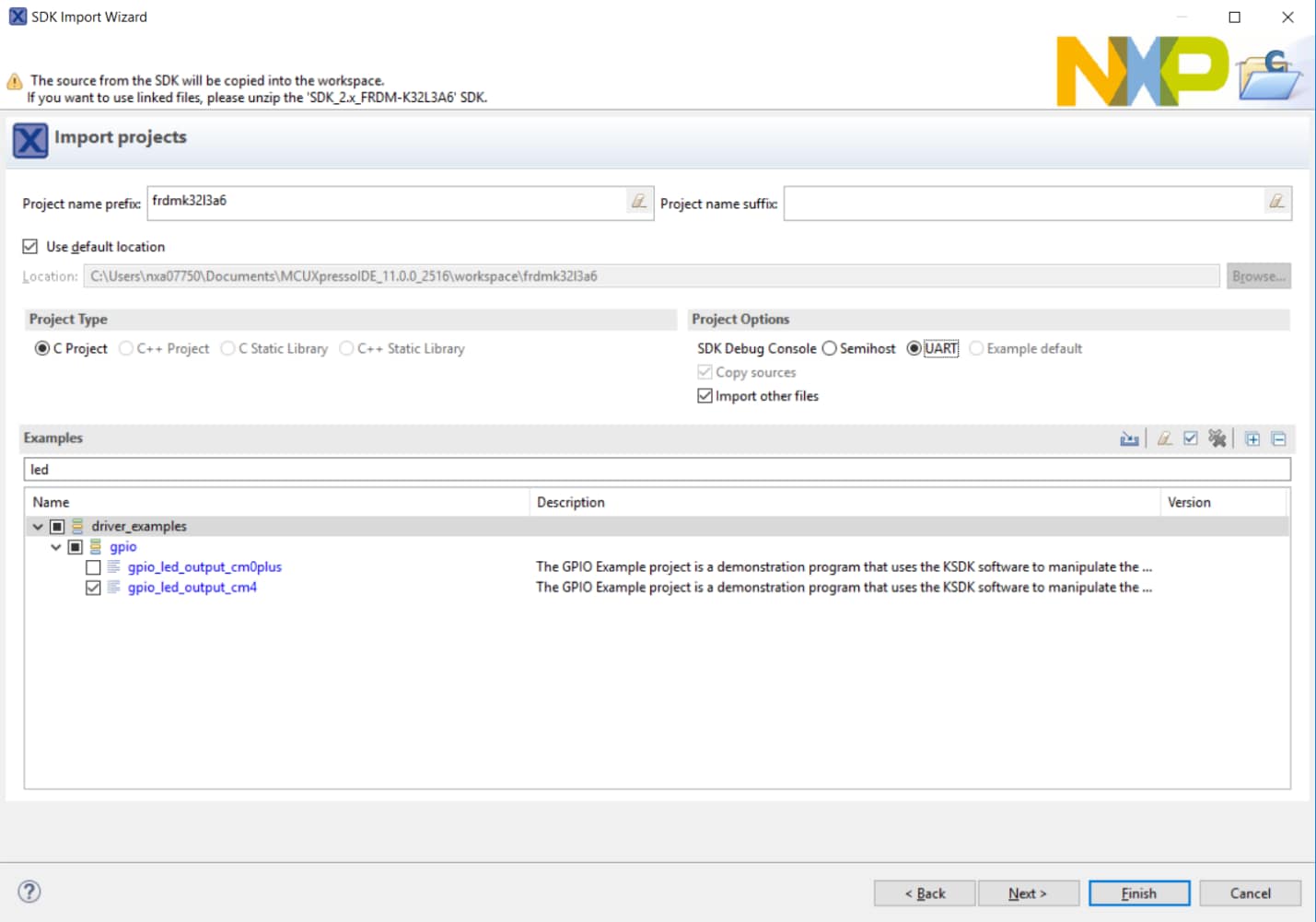
- 点击“项目资源管理器视图”中的"frdmk32l3a6_gpio_led_output"项目,并按上述步骤构建、编译和运行演示。
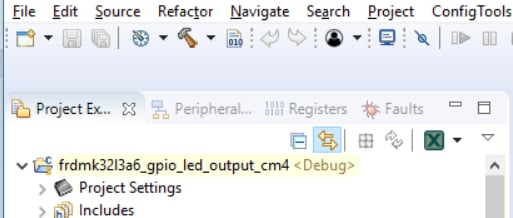
- 您将看到LED在板上闪烁。
- 终止调试会话。
选项B:使用MCUXpresso配置工具来克隆与第三方IDE搭配使用的现有MCUXpresso SDK示例。
使用MCUXpresso配置工具
- 打开MCUXpresso配置工具
- 在弹出的向导中,浏览到解压MCUXpresso SDK的位置,然后选择“克隆SDK示例并创建一个新配置”单选按钮,然后点击“下一步”。
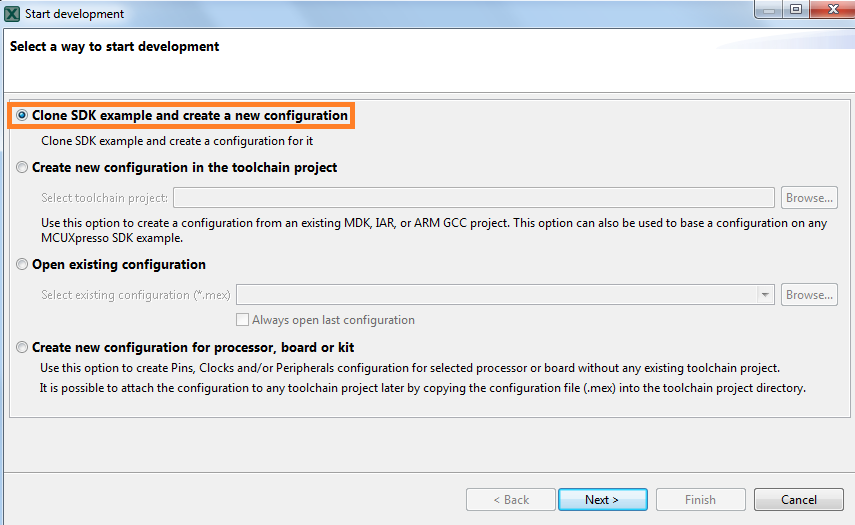
- 在下一个窗口,选择之前已解压的MCUXpresso SDK的位置。然后选择正在使用的IDE。选择要克隆的项目。对于这个例子,要使用LED项目。可在筛选框中输入“led”,然后选择“gpio_led_output”项目来进行筛选。然后,还可以指定克隆项目的位置。然后点击“完成”。
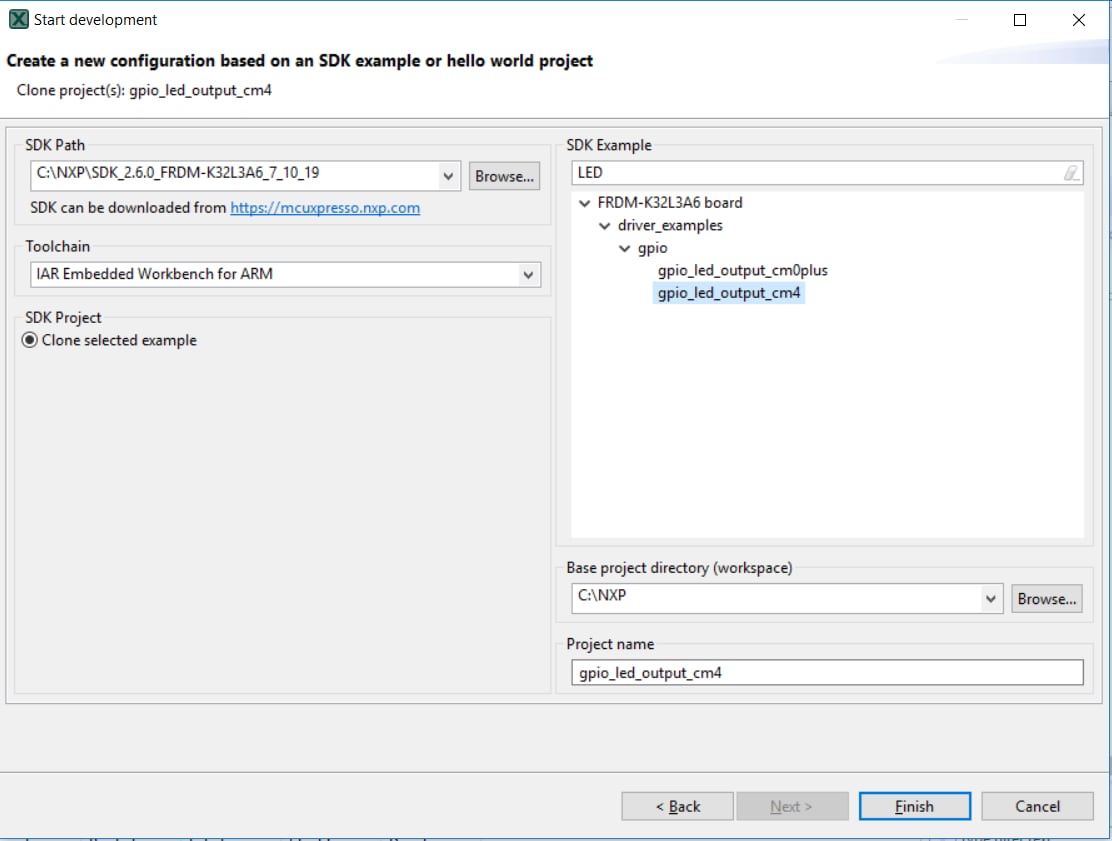
- 您将看到LED红灯在板上闪烁。
- 终止调试会话。
- 返回MCUXpresso配置工具程序,继续下一节,学习如何使用引脚工具
4.3 使用引脚工具
现在,使用MCUXpresso配置工具中的引脚工具,展示如何在项目中添加一个新的GPIO引脚来使LED闪烁。
使用引脚工具
- 如果使用MCUXpresso IDE,左击“MCUXpresso配置工具”旁的箭头 ,然后点击“打开引脚” ,即可打开引脚工具。
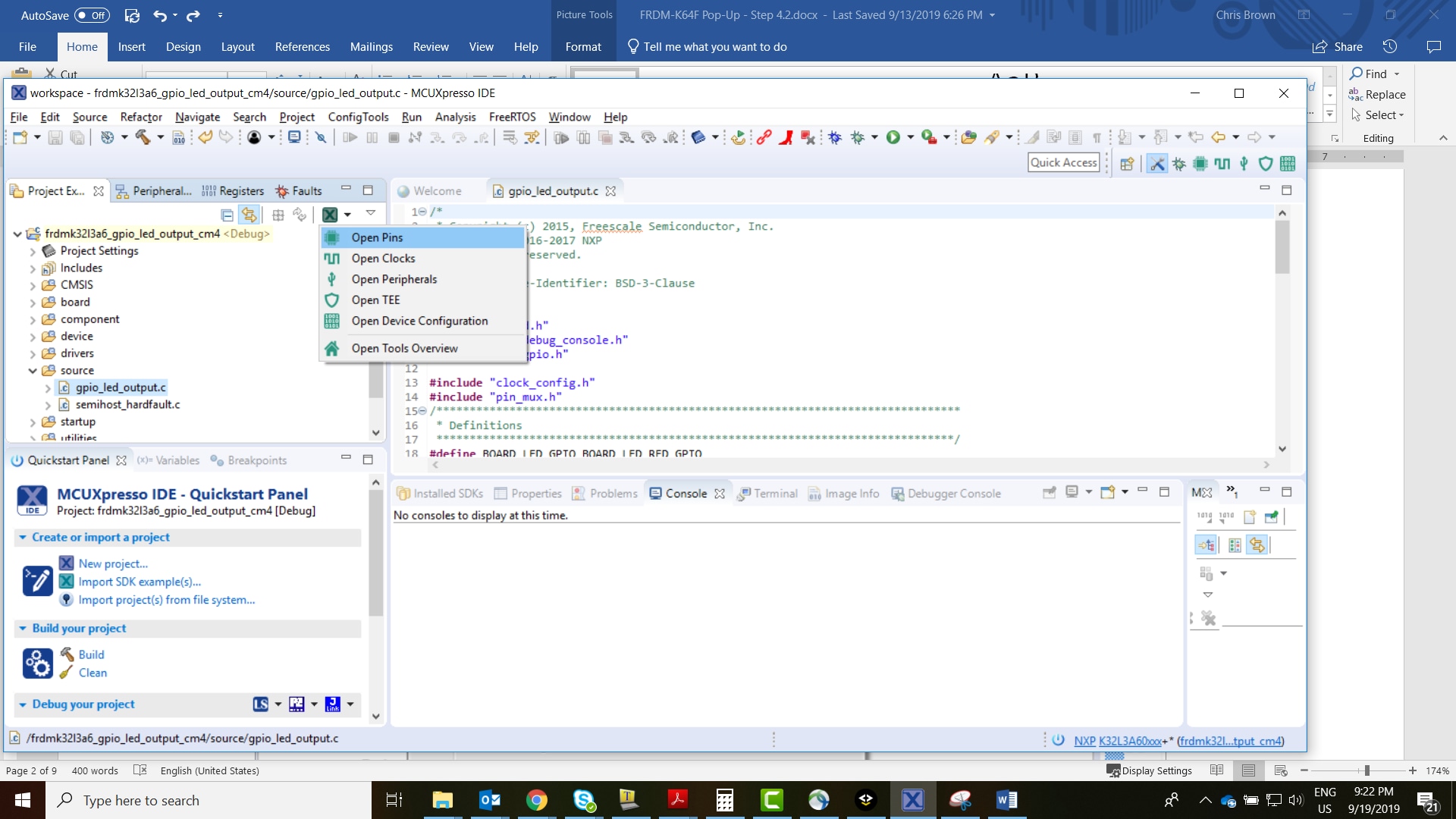
- 如果使用MCUXpresso配置工具程序,而引脚工具尚未打开,则选择已克隆的项目。
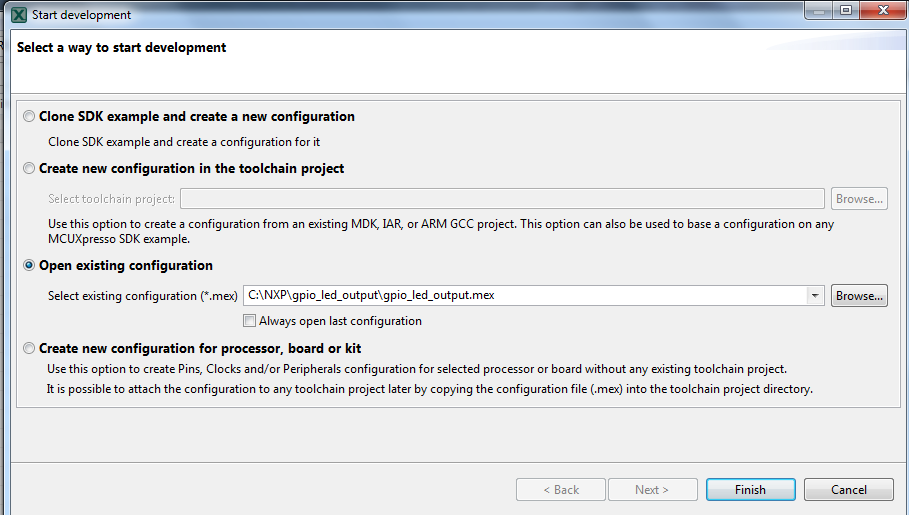
- 然后,从工具栏选择Tools->Pins (工具->引脚),打开引脚工具。
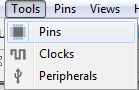
- 引脚工具现在应该显示“led_output”项目的引脚配置。
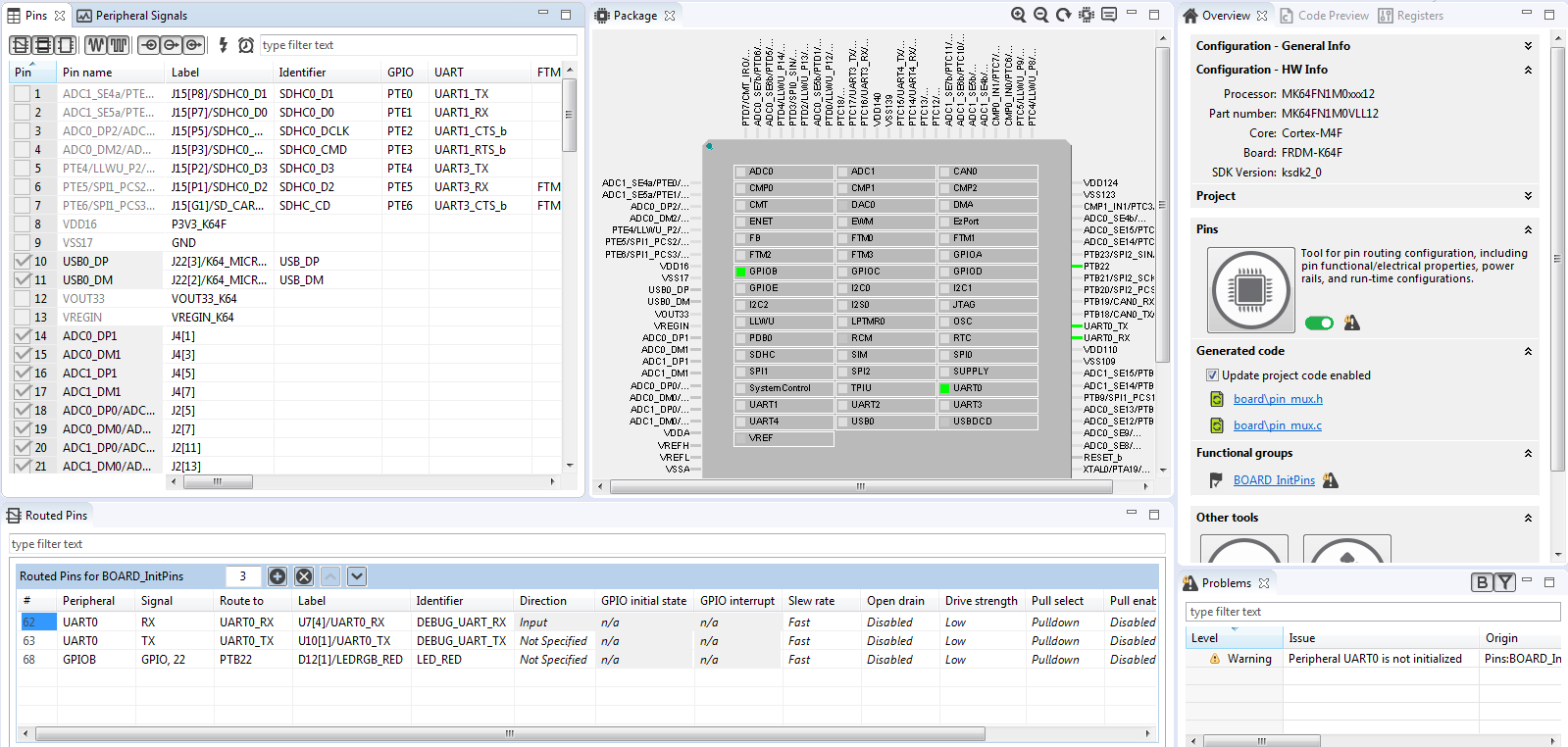
- 在“引脚”视图中,查看“路由的引脚”勾选框,可看到该项目所有路由的引脚。可以看到与引脚相关联的外设、信号名称和引脚选项。
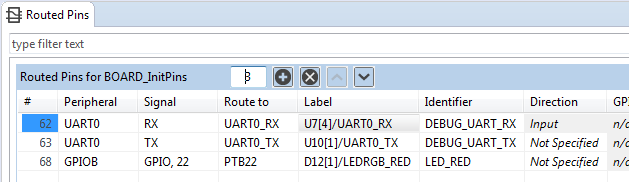
- 在当前配置中,
PTA24可路由为GPIO,以切换红色LED。在该示例中,使用PTA22来驱动蓝色LED。 - 在引脚屏幕上,向下滚动直到看到
PTA24。点击其旁边的复选框以取消选中。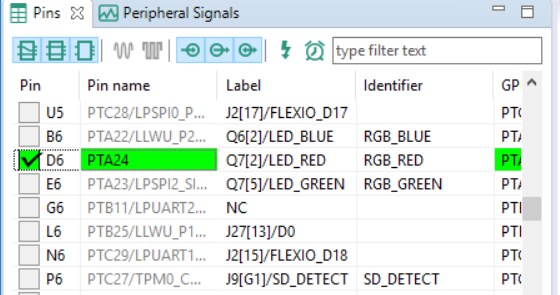
- 将出现下面的对话框。点击
PTB22旁边取消选中,然后点击“完成”。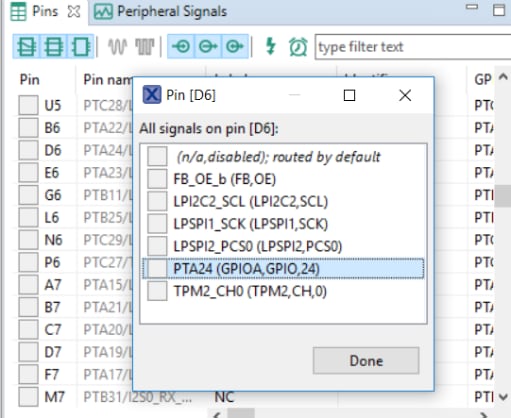
- 然后点击
PTA22旁边的复选框以使用该引脚,选择PTA22GPIO引脚。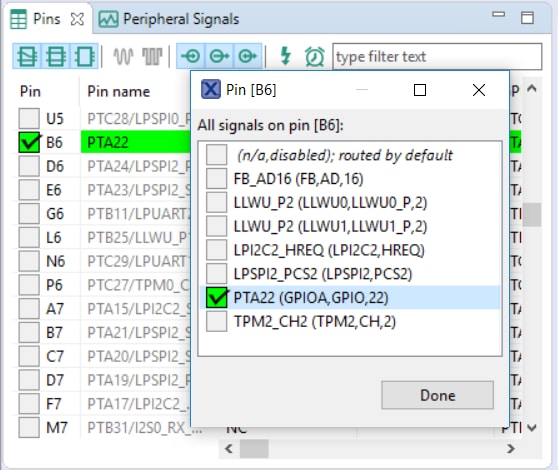
PTA22已经为“led_output”示例配置的FRDM-K32L3A6设置了一个定义的标识符(即"LED_BLUE")。在引脚表中的PTA22旁,将标识符更改为“MY_LED”。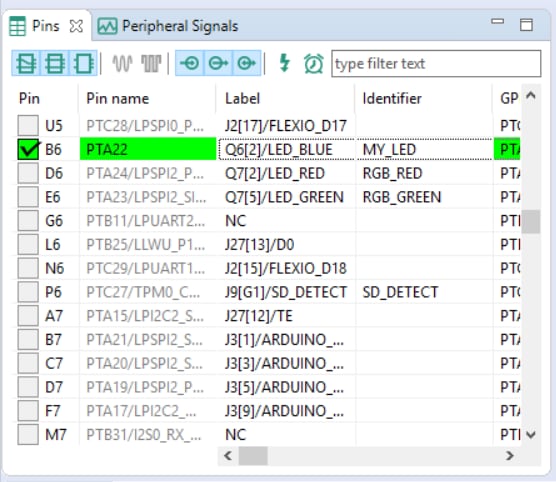
- 现在是时候导出由引脚工具生成的最新pin_mux.c和pin_mux.h文件,将这些更改实施到GPIO项目中。点击菜单栏中的“更新代码”。

- 弹出的屏幕将显示正在更改的文件,可以点击“diff”查看当前文件与引脚工具生成的新文件之间的差异。点击“确定”将新文件覆盖到项目中
- 在IDE中,打开'gpio_led_ouput.c' 文件。
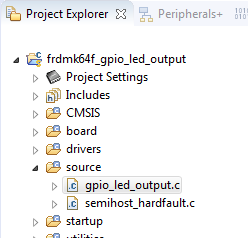
- 更改两个#defines,告知GPIO项目使用新的
PTA22引脚。使用引脚工具创建的pin_mux.h中的#defines。 - 现在,和之前一样构建和运行该项目。您将看到蓝色的LED在闪烁。
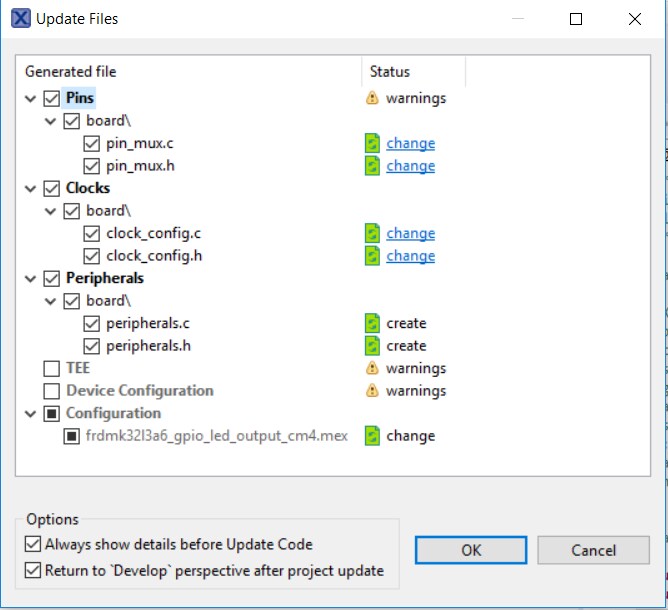
#define BOARD_LED_GPIO BOARD_INITPINS_MY_LED_GPIO
#define BOARD_LED_GPIO_PIN BOARD_INITPINS_MY_LED_PIN
4.4 使用时钟工具
然后,使用MCUXpresso配置工具中的时钟工具来更改时钟设置并更改LED闪烁的速率。
使用时钟工具
- 如果使用MCUXpresso IDE,左击“MCUXpresso配置工具”图标旁的箭头 ,然后点击“打开时钟”
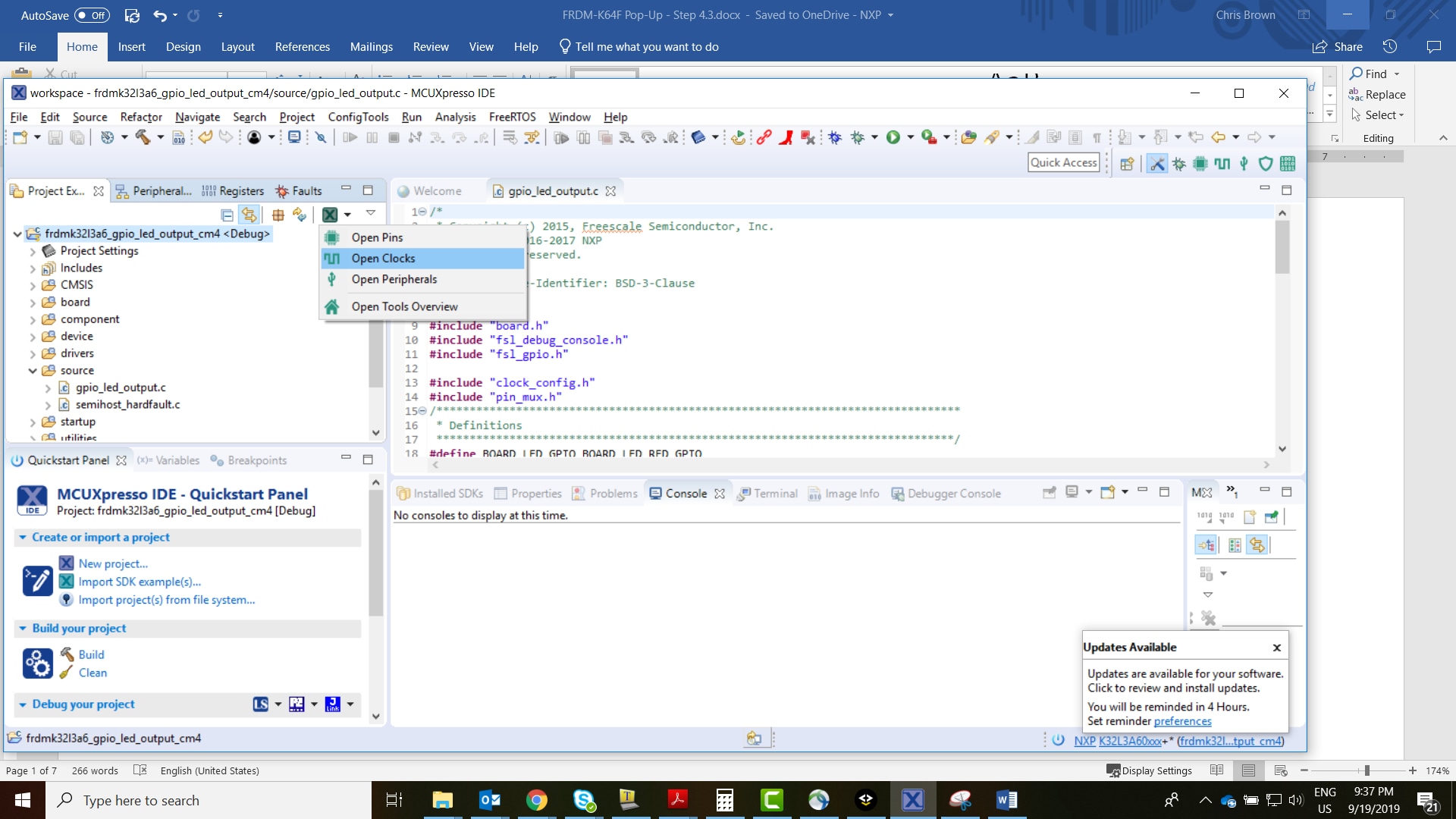
- 如果使用MCUXpresso配置工具程序,而时钟工具尚未打开,则选择已克隆的项目
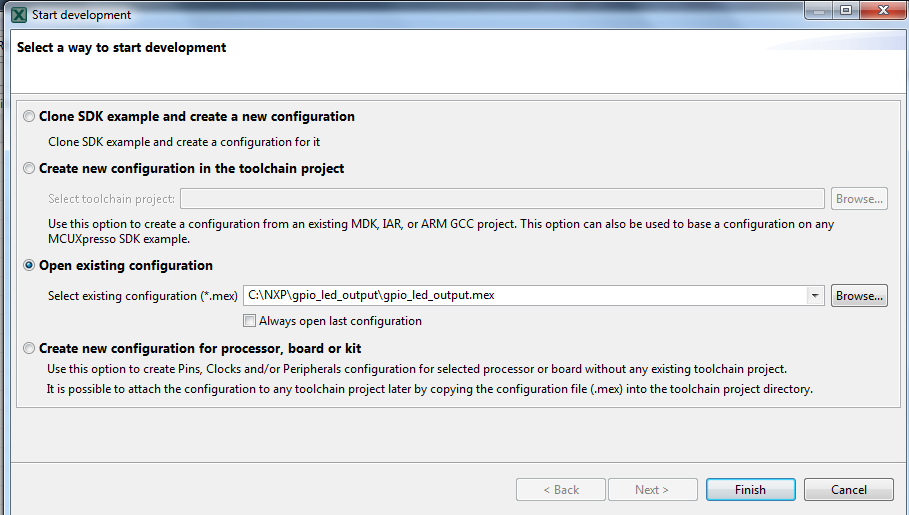
- 从工具栏选择Tools->Clocks (工具->时钟),打开时钟工具。
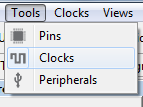
- "led_output"项目的时钟配置将显示在时钟工具中:
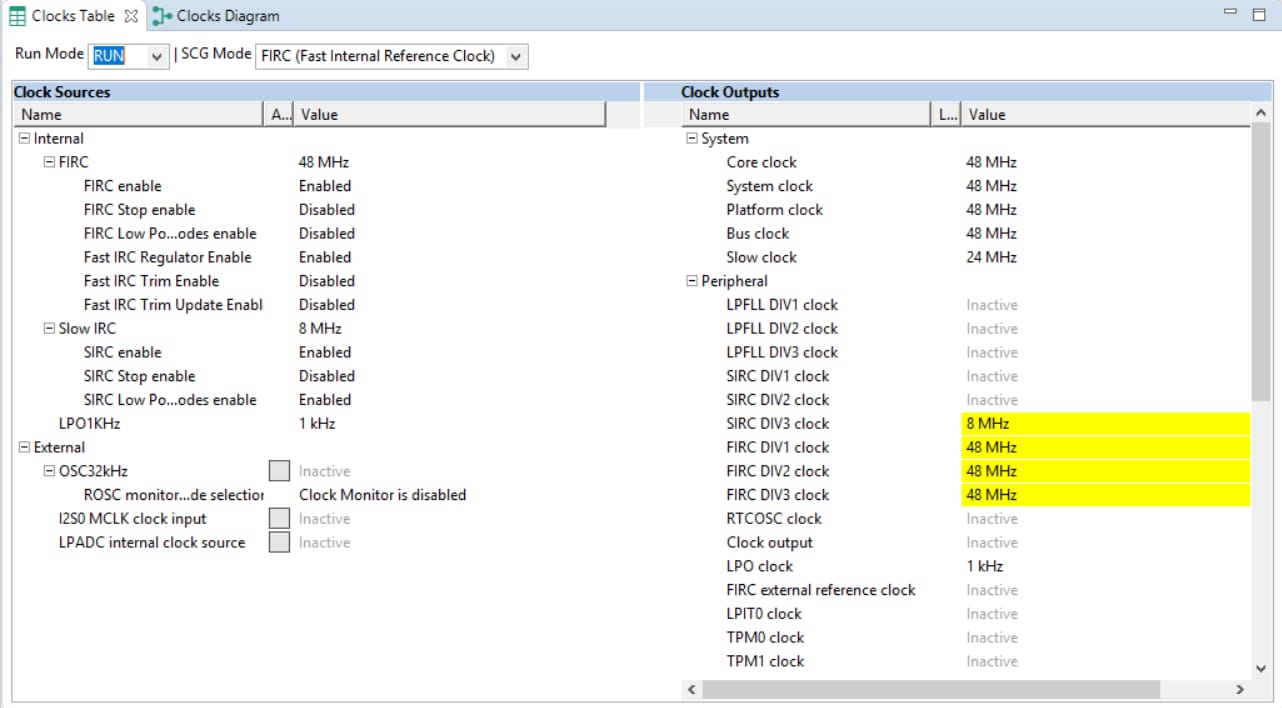
- 点击左上角的选项卡,切换到Clocks Diagram视图。
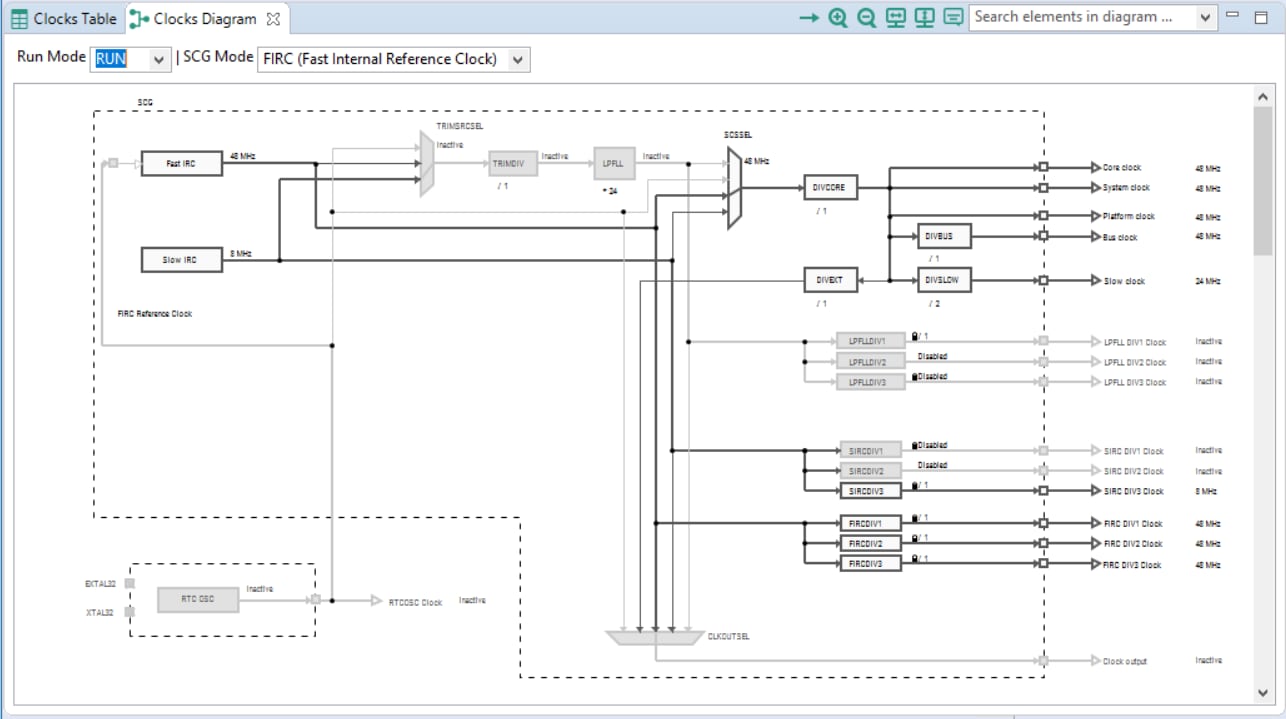
- 点击Core Clock (内核时钟)字段并输入“12”,以更改内核时钟频率。您将看到所有其他时钟值也会自动更改,以适应这个较慢的速度。完成后,如下所示:
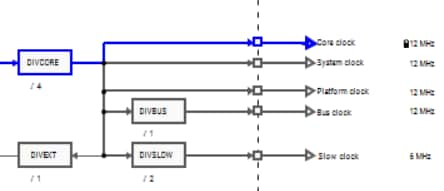
- 现在,是时候通过导出由时钟工具生成的最新的clock_config.c和clock_config.h文件,将这些更改实施到GPIO项目中。点击菜单栏中的“更新代码”。

- 弹出的窗口将显示正在更改的文件,可以点击“diff”查看当前文件与时钟工具生成的新文件之间的差异。点击“确定”将新文件覆盖到项目中
- 现在,打开IDE中的led项目,并像以前一样构建、下载和运行项目。
- 蓝色LED现在应以较慢的速度不断闪烁
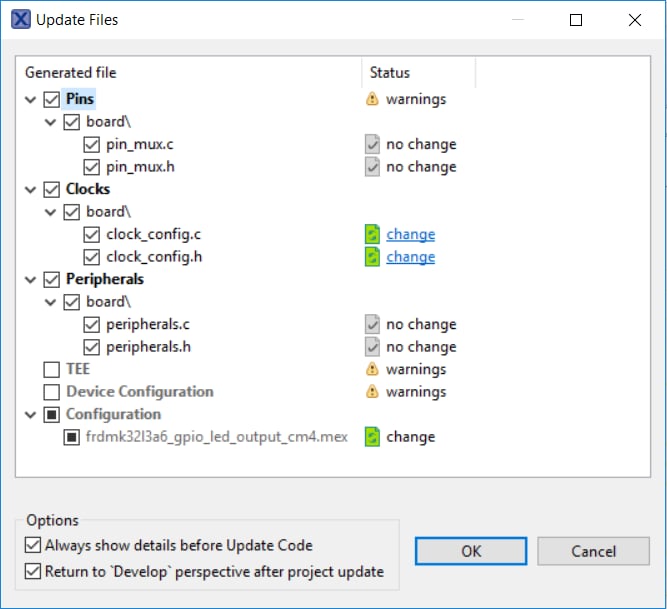
4.5 成功
应用修改完成后,您会看到FRDM-K32L3A6的蓝色LED灯缓慢闪烁。还可以使用终端程序查看终端输出。
Tera Term教程
Tera Term教程
Tera Term是一款备受欢迎的开源终端仿真应用。此程序可用来显示从恩智浦开发平台虚拟串行端口发送的信息。
- 从SourceForge下载Tera Term。下载完成后,运行安装程序,然后返回到该页面继续操作
- 启动Tera Term。首次启动时,会显示以下对话。选择串行选项。假设已连接了板,列表中会自动填充一个COM端口。
- 配置串行端口设置(使用之前确定的COM端口号),波特率为115200,数据位为8,无奇偶校验位,停止位为1。要进行此操作,进入Setup→Serial Port (设置→串行端口)并更改设置。
- 确认连接已打开。如已连接,Tera Term将在标题栏中显示以下内容
- 一切就绪

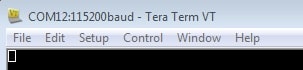
PuTTY教程
PuTTY教程
PuTTY是一款备受欢迎的终端仿真应用。此程序可用来显示从恩智浦开发平台虚拟串行端口发送的信息。
- 使用以下按钮下载PuTTY。下载完成后,运行安装程序,然后返回到该页面继续操作。
- 启动PuTTY,可双击下载的*.exe文件或从“开始”菜单启动,具体取决于您所选的下载类型
- 在启动的窗口中进行配置,选择"Serial"单选按钮并输入之前确定的COM端口号。还要输入波特率,在本例中,为115200。
- 点击“Open”(打开),打开串行连接。假设板已连接,并已输入正确的COM端口,此终端窗口会打开。如果配置不正确,PuTTY将会发出提示
- 一切就绪
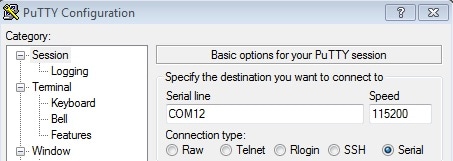
使用IAR、Keil或Arm运行演示
了解如何使用IAR、Keil第三方IDE工具链构建和运行简单示例。
工具链
使用IAR EWARM
构建示例应用
遵循以下步骤运行hello_world应用。对于其他示例应用,这些步骤可能会略有不同,因为某些应用的路径可能会有额外的文件夹层级。
-
如果还未完成,在以下路径中打开所需的示例应用工作区:大多数示例应用工作区文件位于以下路径:
/boards/ / / /iar 以
hello_world演示为例,路径为:/boards/frdmk32l3a6/demo_apps/hello_world/iar -
从下拉列表中选择所需的构建目标。在这个例子中,选择"hello_world – Debug"目标
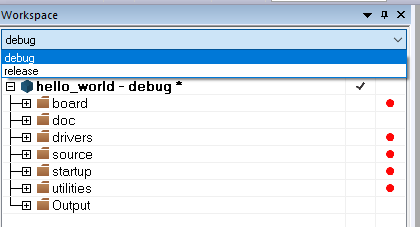
-
要构建应用,点击"Make"按钮(下文中用红色突出显示)。
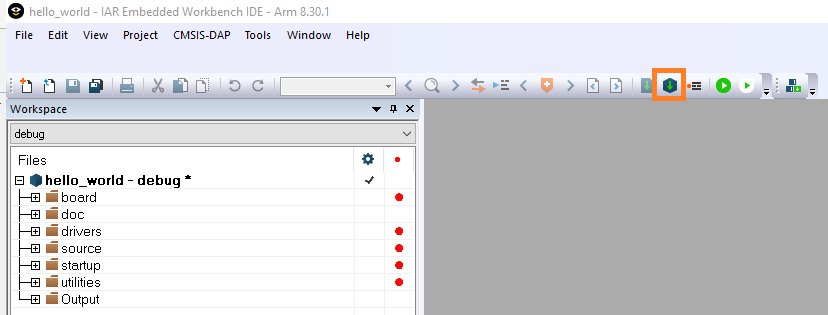
-
构建将完成,并且不会报错。
运行示例应用
FRDM-K32L3A6板出厂时预装了mbed/CMSIS-DAP调试接口。如果您已经更改了板上的调试OpenSDA应用,请访问OpenSDA串行和调试适配器,了解如何更新板或将板恢复到出厂状态。
-
通过板上"SDAUSB" USB端口和PC USB连接器之间的USB线缆,将开发平台连接到PC。
-
打开PC上的终端应用(如PuTTY或Tera Term),并连接到之前确定的调试COM端口。采用以下设置配置终端:
- 波特率为115200
- 无奇偶校验位
- 数据位为8
- 停止位为1
-
点击"Download and Debug"(下载和调试)按钮,将应用下载到目标。

-
然后,可将此应用下载到目标应用,并自动运行到main()函数。
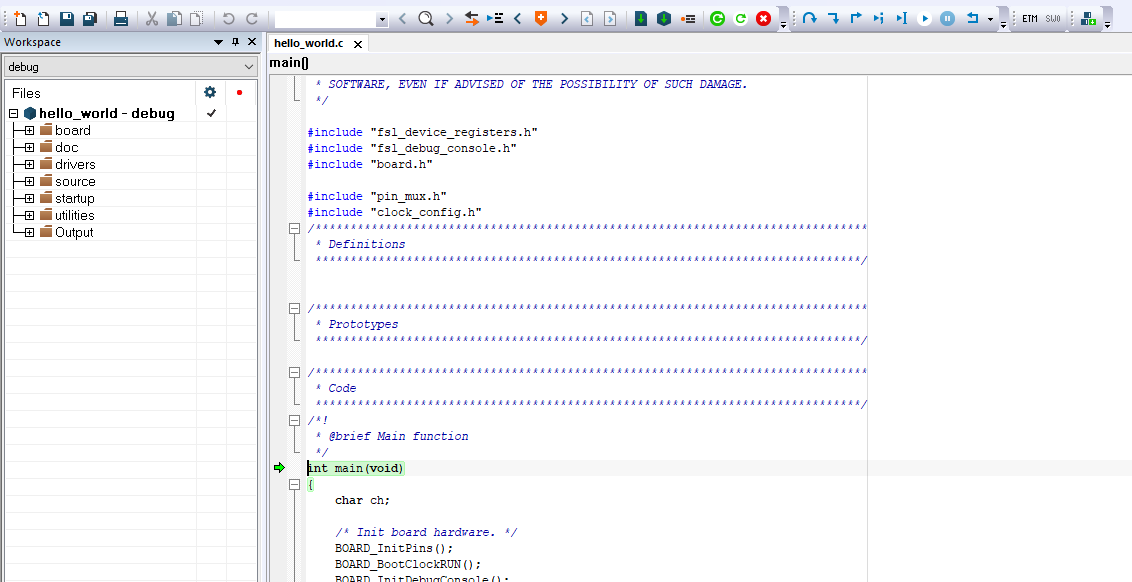
-
点击"Go"按钮运行代码,以启动应用。

-
hello_world应用开始运行,标语显示在终端上。如未显示,请检查您的终端设置和连接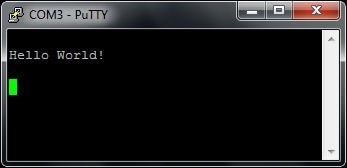
使用Keil® MDK
安装CMSIS设备包
安装MDK工具后,必须安装Keil设备包,才能从调试方面完全支持设备。这些设备包内含存储器映射信息、寄存器定义和闪存编程算法。按照这些步骤安装相应的CMSIS包。
-
打开名为µVision的MDK IDE。在IDE中,选择"Pack Installer"图标

-
在Pack Installer窗口中,在左侧的设备列表中找到K32L3A6设备包(按字母顺序排列)。选择"K32L3A60VPJ1A"。恩智浦包名以"NXP::"开头,然后是MCU系列名称,例如"NXP::K32L3A60_DFP"。因为本示例使用FRDM-K32L3A6平台,所以选择K32L3A6系列的设备包。点击设备包旁的"Install"(安装)按钮。这个流程需要互联网连接才能成功完成。
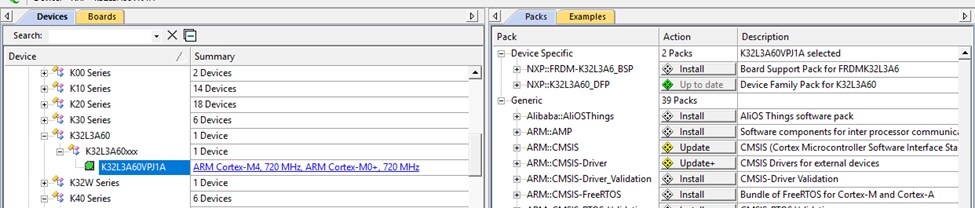
-
安装完成后,关闭Pack Installer窗口并返回到µVision IDE。
构建示例应用
遵循以下步骤运行hello_world应用。对于其他示例应用,这些步骤可能会略有不同,因为某些应用的路径可能会有额外的文件夹层级。
-
如果还未完成,在以下路径中打开所需的演示应用工作区:
/boards/ / / /mdk 此工作区文件名为
.uvmpw,因此在这个具体示例中,实际路径为: /boards/frdmk32l3a6/demo_apps/hello_world/mdk/hello_world.uvmpw -
要构建演示项目,请选择"Rebuild"按钮(用红色突出显示)。

-
构建将完成,并且不会报错。
运行示例应用
FRDM-K32L3A6板出厂时预装了mbed/CMSIS-DAP调试接口。如果您已经更改了板上的调试OpenSDA应用,请访问OpenSDA串行和调试适配器,了解如何更新板或将板恢复到出厂状态。
-
通过板上"SDAUSB" USB端口和PC USB连接器之间的USB线缆,将开发平台连接到PC。
-
打开PC上的终端应用(如PuTTY或Tera Term),并连接到之前确定的调试COM端口。采用以下设置配置终端:
- 波特率为115200
- 无奇偶校验位
- 数据位为8
- 停止位为1
-
正常构建应用后,点击"Start/Stop Debug Session"(开始/停止调试会话)按钮,将应用下载到目标并开始调试。

-
点击"Run"(运行)按钮运行代码,以启动应用
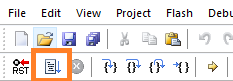
-
hello_world应用开始运行,标语显示在终端上。如未显示,请检查您的终端设置和连接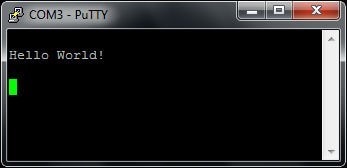
使用Arm® GCC
安装工具链
本节包含采用MCUXpresso SDK支持的Arm GCC工具链构建并运行MCUXpresso SDK演示应用所需的必要组件的安装步骤。Arm GCC工具有许多使用方式,但此例主要演示其在Windows环境中的使用。虽然这里未讨论,但GCC工具还可与Linux操作系统和Mac OSX配套使用。
安装GCC Arm嵌入式工具链
从GNU Arm Embedded Toolchain Downloads 下载并运行安装程序。这是实际的工具链(例如,编译器、链接器等)。GCC工具链应当对应最新的支持版本,参见Kinetis SDK版本说明。
安装MinGW
Minimalist GNU for Windows (MinGW)开发工具提供了一套不依赖第三方C-Runtime DLL (如Cygwin)的工具。KSDK所用的构建环境无需使用MinGW Build工具,但充分利用了MinGW和MSYS的基础安装。MSYS为与Unix类似的接口和工具提供基本的Shell。
-
从以下位置下载最新的MinGW
mingw-get-setup安装程序:MinGW - Minimalist GNU for Windows Files -
运行安装程序。推荐的安装路径为
C:\MinGW,也可将其安装到任何位置 -
确保在Basic Setup菜单下选择了"mingw32-base"和"msys-base"。

-
点击Installation(安装)菜单中的Apply Changes(应用更改),并按照其余指令完成安装
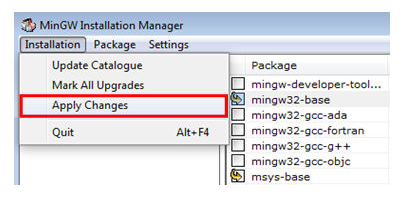
-
在Windows操作系统的Path环境变量中添加相应的项目。可在Control Panel->System and Security->System->Advanced System Settings(控制面板→系统和安全→系统→高级系统设置)下的"Environment Variables..."(环境变量)部分找到它。路径为:
\bin 假设默认安装路径为
C:\MinGW,此例如下所示。如果路径设置不正确,工具链将无法正常运行。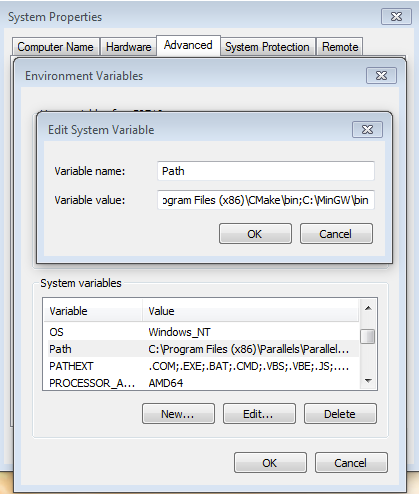
为ARMGCC_DIR添加新环境变量
- 创建新的系统环境变量并命名为ARMGCC_DIR。此变量的值应当指向Arm GCC嵌入式工具链安装路径,此例中的安装路径为:
- 参考GNU Arm GCC嵌入式工具的安装文件夹,获得确切的安装路径名
C:\Program Files (x86)\GNU Tools Arm Embedded\4.9 2015q3
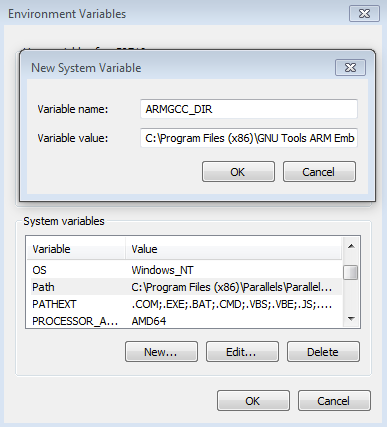
安装CMake
-
从以下位置下载CMake 3.0.x:CMake
-
安装CMake,确保安装时选择"Add CMake to system PATH"(在系统PATH中添加CMake)选项。由用户选择是为所有用户还是只为当前用户将其安装到PATH。在这个示例中,假设为所有用户安装了此应用
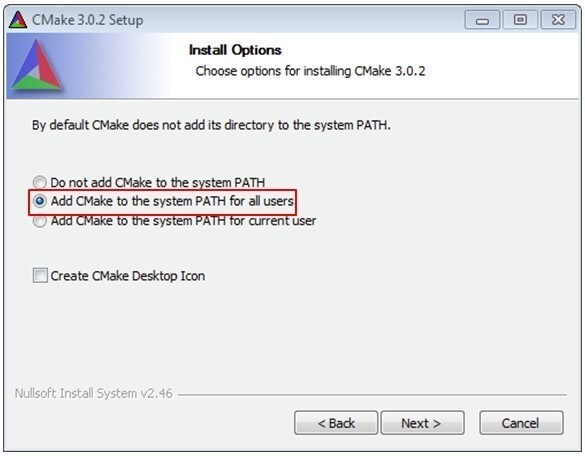
-
按照安装程序的其余指令操作
-
可能需要重启系统,才能使PATH更改生效
构建示例应用
要构建示例应用,请按照这些步骤操作。
-
如果没有运行,则打开GCC Arm嵌入式工具链命令窗口。要启动窗口,需从Windows操作系统“开始”菜单进入"Programs → GNU Tools Arm Embedded
" ,然后选择"GCC Command Prompt" 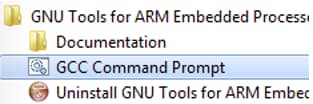
-
将目录更改为示例应用项目目录,它有如下路径:
/boards/ / / /armgcc 对于本指南,确切的路径为:
/boards/frdmk32l3a6/demo_apps/hello_world/armgcc -
在命令行输入"build_debug.bat"或双击Windows操作系统Explorer中的"build_debug.bat"文件,执行构建。输出显示如图:
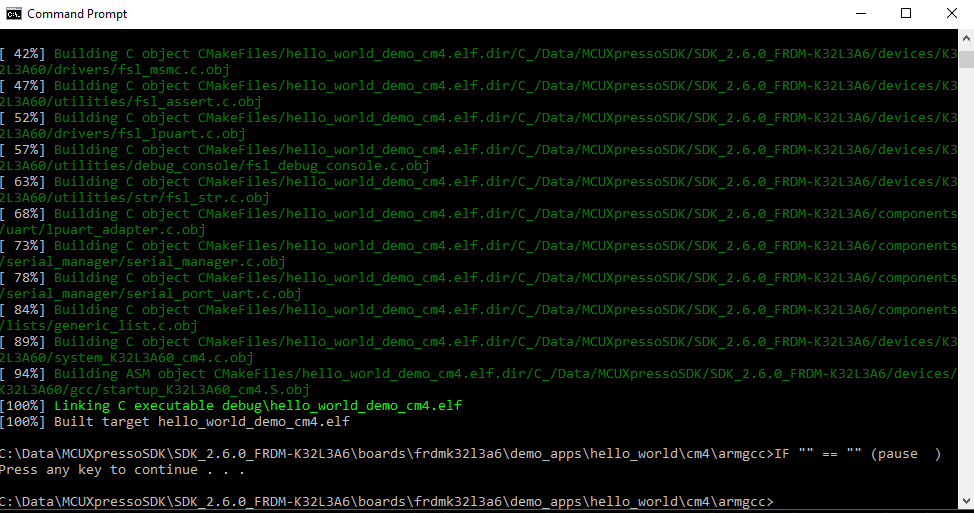
运行示例应用
GCC工具需要J-Link调试接口。要将板上的OpenSDA固件更新为最新的J-Link应用,请访问OpenSDA串行和调试适配器。安装J-Link OpenSDA应用后,从SEGGER Downloads 下载J-Link驱动程序和软件包。
-
通过板上"SDAUSB" USB端口和PC USB连接器之间的USB线缆,将开发平台连接到PC。
-
打开PC上的终端应用(如PuTTY或Tera Term),并连接到之前确定的调试COM端口。采用以下设置配置终端:
- 波特率为115200
- 无奇偶校验位
- 数据位为8
- 停止位为1
-
打开J-Link GDB Server应用。假设已安装了J-Link软件,进入Windows操作系统的“开始”菜单并选择"Programs → SEGGER → J-Link
J-Link GDB Server",可以启动此应用。 -
修改设置,如下所示。这个示例中所选的目标器件为“K32L3Axxxxxxxx_M4”,并使用SWD接口。
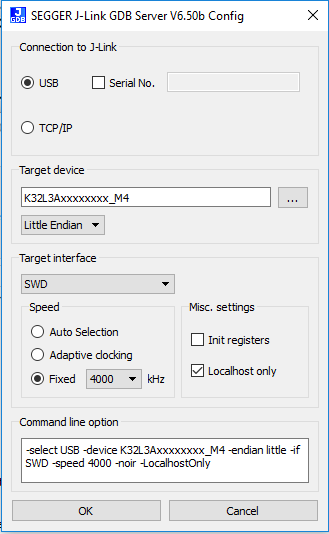
-
设备连接后,屏幕显示如图:
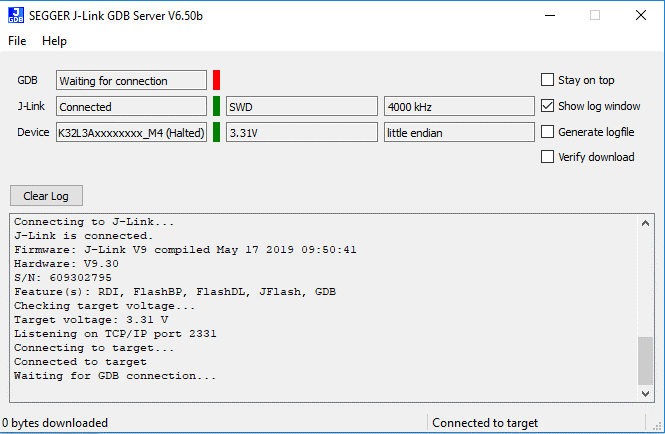
-
如果没有运行,则打开GCC Arm嵌入式工具链命令窗口。要启动窗口,需从Windows操作系统“开始”菜单进入"Programs → GNU Tools Arm Embedded
" ,然后选择"GCC Command Prompt" 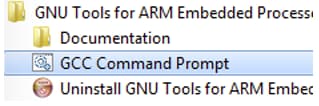
-
更改为包含演示应用输出的目录。根据所选的构建目标,使用以下任一路径可以找到此输出:
/boards/ / / /armgcc/debug /boards/ / / /armgcc/release 对于本指南,路径为:
/boards/frdmk32l3a6/demo_apps/hello_world/armgcc/debug -
运行命令"arm-none-eabi-gdb.exe
.elf"。对于此示例,为"hello_world_demo_cm4.elf" 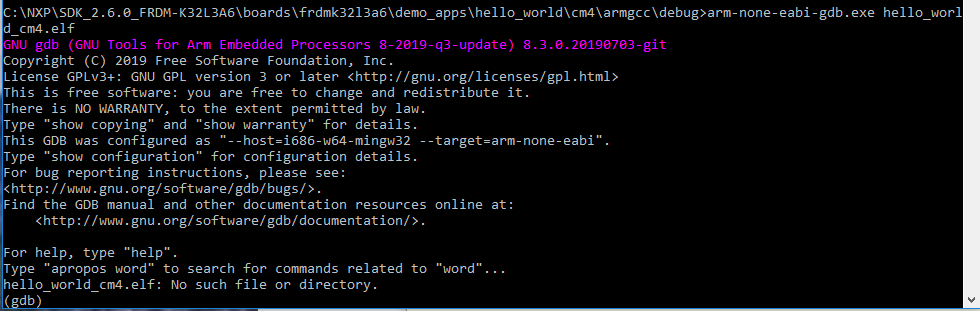
-
运行以下命令:
- target remote localhost: 2331
- monitor reset
- monitor halt
- load
- monitor reset
- 此应用已下载成功并停留在复位矢量。执行"monitor go"命令来启动示例应用
hello_world应用开始运行,标语显示在终端窗口上。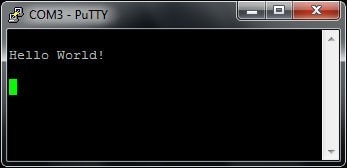
设计资源
芯片文档
支持
故障排除
您的板是这样的包装吗?

没问题!您的板是旧封装,闪存存储器中预装了不同的开箱即用演示。
您会看到RGB LED灯在红、蓝和绿三种颜色之间依次切换。一切就绪时,可以进行下一步。
仍然不能用?
试着按步骤继续操作,获得板上运行的其他示例应用。如果仍有问题,请通过恩智浦技术论坛 与我们联系。